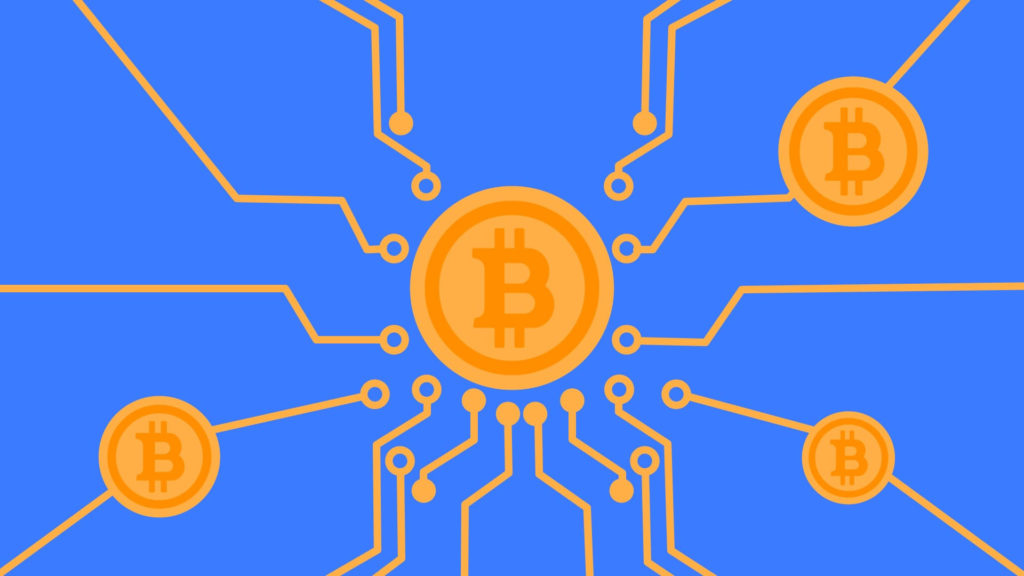С кошельком BitPay ваши личные ключи и ваши деньги всегда остаются под вашим контролем. И вы используете код со 100% открытым исходным кодом для тестирования и аудита сообщества.
BitPay – одна из старейших и самых уважаемых в мире биткоин-компаний. Её репутация связана с предоставлением уникальных предоплаченных крипто-карт, процессинг-сервиса и биткоин-кошелька. Сегодня мы рассмотрим BitPay Wallet – мощный и безопасный тонкий клиент для самостоятельного хранения и использования биткоинов.
Какие преимущества у BitPay Wallet? Как установить и использовать кошелек? Будем разбираться!
Это приложение бесплатное и с открытым исходным кодом. Вы также можете просмотреть код на GitHub по адресу
- Скачать для IOS и Android можно в AppStore и Google Play:
AppStore:
Google Play:

Установка BitPay Wallet
Кошелек доступен для всех типов ОС: Windows, Linux, Mac OS, iOS, Android и даже Windows Phone (редкость на рынке). Опытные пользователи сами разберутся в установке и использовании, а вот новичкам эта статья не будет лишней!
Первый запуск включает ознакомление с главными достоинствами кошелька. Здесь BitPay хочет донести до Вас, что “биткоин – это валюта и безопасные цифровые деньги”.

Далее нам будет предложено перейти непосредственно к созданию кошелька и резервной копии. Безусловно, Вы можете отказаться от резервной копии, но учитывайте, что в случае чего восстановить доступ к кошельку не получится.
Благодаря русской локализации и практическим советам, создать резервную копию будет очень просто. Как и большинство других кошельков, BitPay проверит вас – нужно ввести сохраненную сид-фразу.

Все, кошелек успешно создан!
Использование BitPay Wallet
Интерфейс кошелька – минималистичный и простой в использовании. После установки, Вам необходимо создать список кошельков. Выбор небольшой – Bitcoin и Bitcoin Cash. Если Bitcoin появляется автоматически, то Bitcoin Cash нужно выбрать нажав на «Дальнейшие шаги».
Горизонтальное меню в футере приложения содержит 5 вкладок:
- Обзор. Главный интерфейс;
- Получить. Кошелек сгенерирует для Вас уникальный QR-код, с помощью которого Вы сможете получить биткоины. Здесь также можно просто скопировать биткоин-адрес;
- Сканировать. Скан существующего QR-кода для отправки биткоинов;
- Отправить. Вкладка отправки криптовалюты (без использования QR-кода)
- Параметры. Здесь можно настроить комиссию за отправку биткоинов из предложенных вариантов – “срочно”, “приоритетная”, “обычная”, “экономичная”, “очень экономичная”;
Создание резервной копии кошелька
При первом запуске BitPay будет создан биткоин-кошелёк. Если вы планируете его использовать, то необходимо обеспокоиться созданием резервной копии. BitPay сразу же предлагает сделать это.
От создания резервной копии можно отказаться, но лучше этим не пренебрегать. Никаким другим способом восстановить свой кошелек не получится. Если завтра ваш компьютер выйдет из строя, а резервной копии у вас нет, то вам останется только ждать окончания ремонта и никаких гарантий на успех никто не даст.
Выполнить создание резервной копии несложно, достаточно следовать подсказкам на экране.
Вам будет показано ключевое словосочетание, которое будет необходимо записать и сохранить в надежном месте. Примечательно, что BitPay проверит вас – необходимо будет ввести ключевую фразу. Только после того как вы сделаете это, появится возможность использования кошелька.
Главное – интерфейс BitPay весьма минималистичен.
Здесь есть списки ваших кошельков Bitcoin Wallets (появляется после создания кошельков) с возможностью добавления новых, список «Дальнейшие шаги» и горизонтальное меню в нижней части экрана,.
Создание кошельков
Добавление нового биткоин кошелька начинается с нажатия кнопки «+» в верхней части интерфейса. В результате этого действия отобразится меню добавления.
Данное меню содержит следующие пункты:
- Новый личный кошелек – открывает интерфейс создания личного кошелька, именно такой кошелек интересует пользователей в большинстве случаев
- Создать общий кошелёк – создание кошелька, для нескольких совладельцев. Для совершения платежей потребуется подпись всех или почти всех совладельцев
- Присоединиться к общему кошельку – возможность стать совладельцем кошелька, имея приглашение от его создателя
- Импорт кошелька – добавить в интерфейс BitPay ранее созданный кошелек
Создание личного кошелька не вызывает трудностей.
Имеется возможность указать название кошелька и выбрать одну из двух валют – BTC или BCH. Часть настроек скрыта за кнопкой «Показать дополнительные настройки» – можно указать ключевое словосочетание вручную и защитить кошелек паролем.
Создание общего кошелька практически не отличается от создания личного. Единственное исключение – необходимость указать количество совладельцев (до 6) и требуемое число подписей (до 4) для совершения транзакций. После создания кошелька такого типа будет сгенерирован QR-код, который позволит присоединиться к кошельку в качестве его совладельца.
Присоединение к общему кошельку заключается в сканировании приглашения в виде QR-кода.
Импорт позволяет добавить уже имеющийся кошелек. Сделать это можно с помощью ключевого словосочетания или файла резервной копии.
Главное меню BitPay
Горизонтальное меню в нижней части интерфейса содержит следующие кнопки:
- Обзор – главный интерфейс BitPay
- Получить – сгенерировать QR-код для получения биткоинов. Можно выбрать любой из созданных кошельков, можно запросить конкретную сумму.
- Сканировать – отсканировать существующий QR-код для отправки средств
- Отправить – отправить биткоины другому получателю (без QR-кода)
- Параметры – настройка комиссии за передачу биткоинов, уведомлений, адресной книги. Удобно, что комиссию не нужно задавать вручную, а можно выбрать один из предложенных вариантов с интуитивно понятными названиями
Дальнейшие шаги
Кошелёк BitPay предлагает ряд дальнейших действий:
- Buy Amazon.com Gift Card – купить подарочную карту Amazon. Внезапно… Зачем этот пункт в биткоин кошельке?
- Add BitPay Visa Card – перейти к оформлению банковской карты VISA, привязанной к кошельку
- Buy or Sell Bitcoin – купить или продать биткоины на бирже. Вот только выбор бирж крайне мал.
Заключение
Ранее я не пользовался кошельком BitPay, поэтому мои впечатления от первого использования будут во многом схожи с вашими.
Плюсы, которые я отметил:
- Кошелек от известной компании – это внушает доверие.
- В большинстве случаев интуитивно понятный интерфейс, большое количество подсказок, появляющихся в процессе работы.
- Поддержка различных операционных систем, при этом элементы интерфейса одинаковые, что позволяет комфортно использовать приложение и на компьютере, и на мобильном устройстве.
Кому больше подойдет BitPay Wallet?
Я считаю, что BitPay Wallet подойдет инвесторам старшего поколения. Он консервативен, прост в использовании и самое главное – внушает доверие, так как исходный код его открыт для сообщества. Однозначно такие биткоин-хранилища найдут свою целевую аудиторию, мы же сами активно пользуемся им и рекомендуем вам его опробовать.
Скачать BitPay Wallet
GitHub:
AppStore:
Google Play:

Рекомендуемые новые статьи:
Electrum XVG v2.5.0 (VERGE Wallet): Fixed error “no connect network”
Litecoin Wallets: Лучшие кошельки для Litecoin (LTC)
EMERALD WALLET: Ethereum/ETH/ETC/ERC-20 wallet for Windows
Скачать GPU-Z v2.32.0 для Windows x32/x64-bit (AMD/NVIDIA Software)
NVFlash v5.590.0 Nvidia Bios Flashing (Download with Board ID Mismatch Disabled)

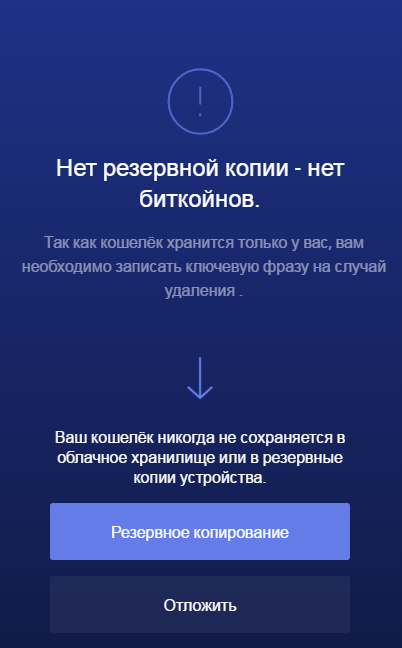
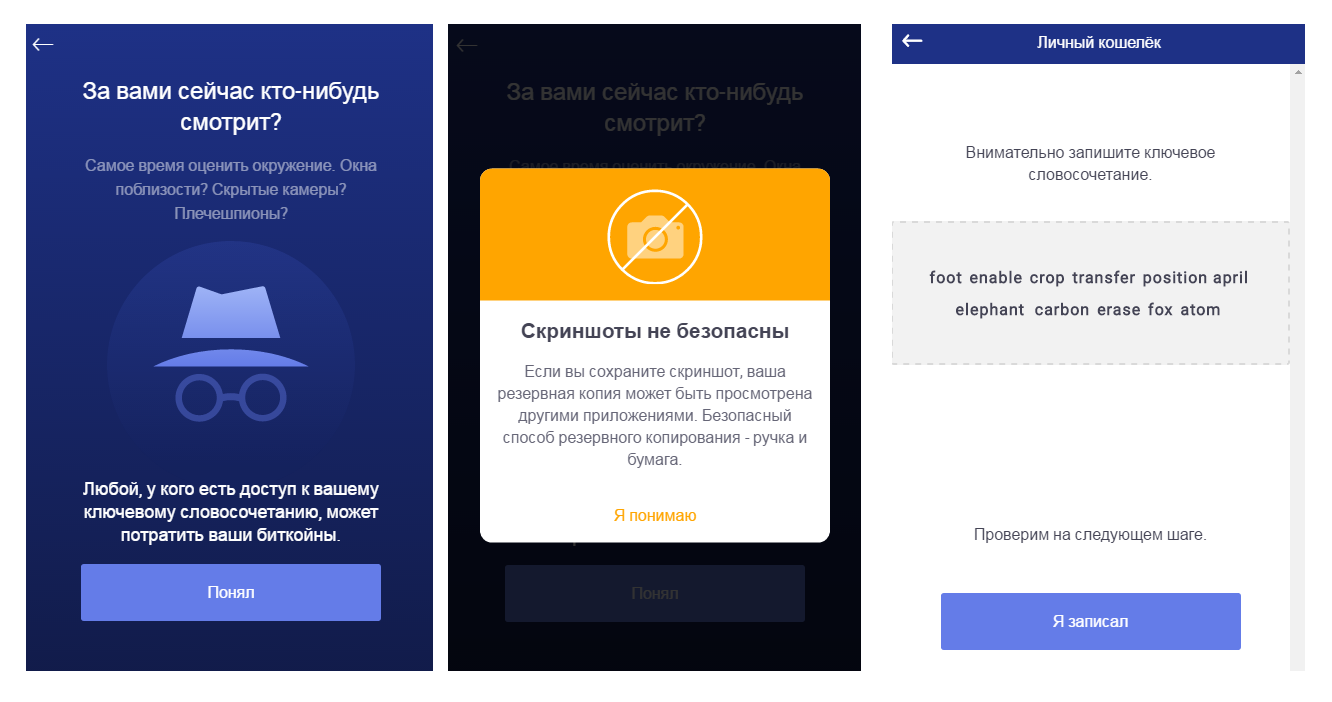
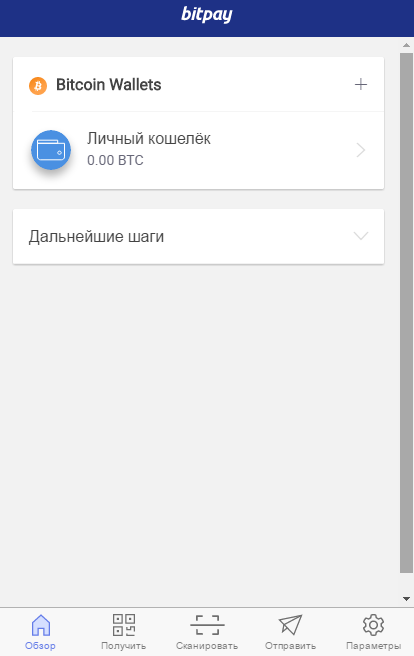
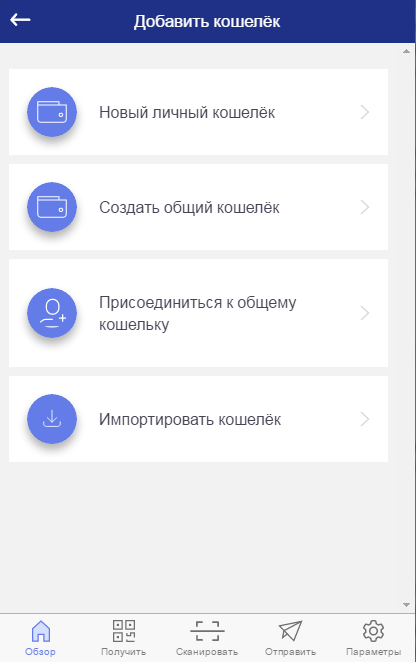
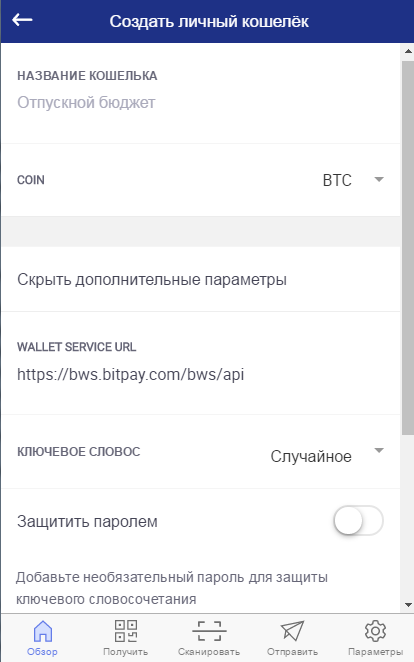
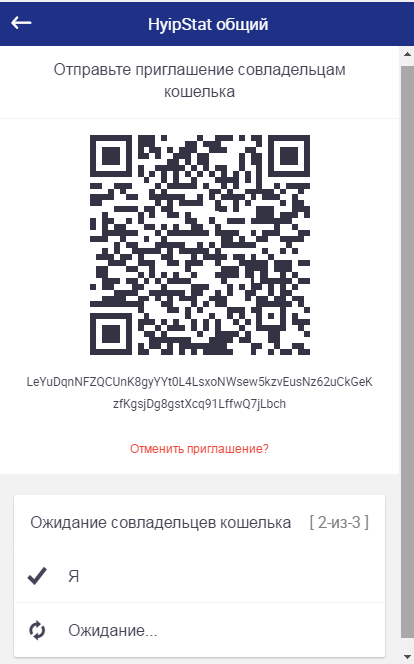
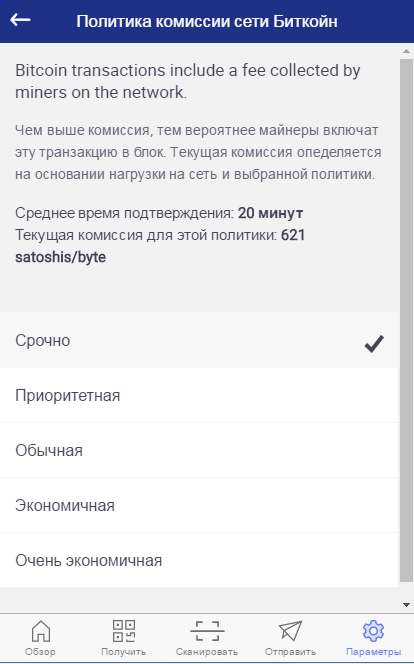



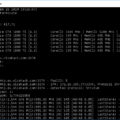

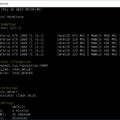
![Qt Bitcoin Trader [Клиент для безопасных торгов на Mac/Windows/Linux]](https://cool-mining.org/wp-content/uploads/2020/11/ip.bitcointalk.org_-120x120.jpg)